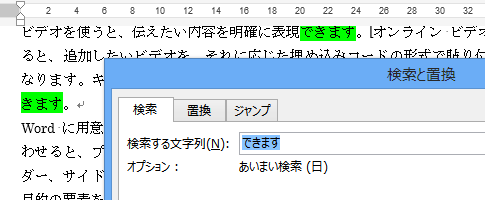
「特許翻訳者のためのワード再入門講座」の講師を担当させていただき、特許翻訳・知財翻訳をなさっているみなさんのWordの特殊な使い方を、非常に認識させられました。
検索や置換に関連した機能は、特許翻訳者にとって、とても大切なことを実感させられました。
検索・置換機能については、さまざまな要望があるようです
その一つが、何らかの語句・キーワードを検索して、該当するものを目立たせたいという要望です。
[検索と置換]ダイアログ
-[検索]タブ
-[検索する文字列]欄に検索したい語句を入力
↓
[検索する場所▼]ボタンから
「メイン文書」を選択
[ホーム]タブ
-[フォント]グループ
-[蛍光ペンの色]ボタンから任意の色を選択
[検索と置換]ダイアログ-[検索]タブ-[検索する場所▼]ボタンから「メイン文書」を選択すると、該当する文字列が選択されます。
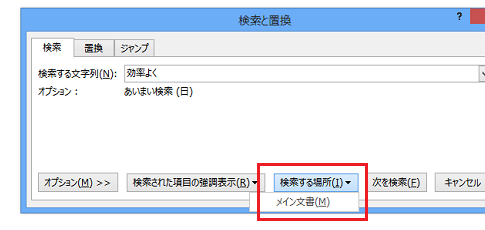
その状態で、[ホーム]タブ-[フォント]グループ-[蛍光ペンの色]ボタンから、
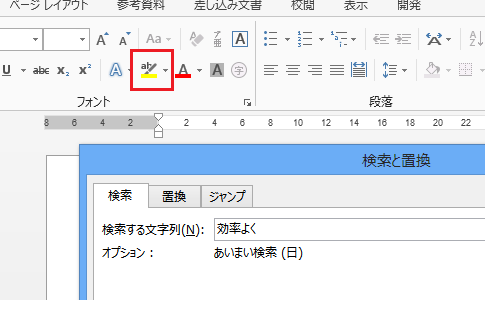
任意の色を選択すれば、
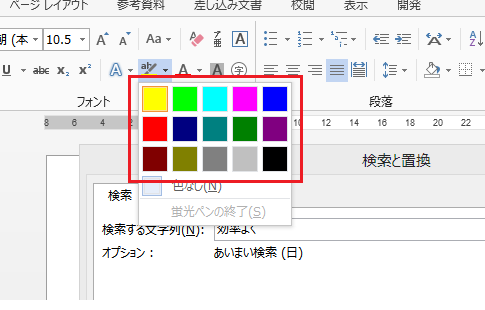
その選択した色で、検索された文字列がマーキングされ、目立つようになります。
[検索と置換]ダイアログ-[検索]タブの[検索する場所▼]ボタンから「メイン文書」を選択後に、[検索と置換]ダイアログ-[検索]タブの[検索された項目の強調表示▼]ボタンから「すべて強調表示」を選択しても、同じく蛍光ペンの色で、検索されている文字列を目立たせることができます。
検索された文字を目立たせるのに、[検索された項目の強調表示▼]からの操作を紹介している書籍やWebページも少なくないようですが、私は、[ホーム]タブ-[フォント]グループ-[蛍光ペンの色]ボタンから任意の色を選択するほうが、便利に感じています。
どちらを便利に感じるか、是非ご自分の手を動かしてご確認ください。
- Newer:Excelマクロ入門講座 2013-4-27(土)12:45より
- Older:改ページプレビューボタンの表示方法
Home » Office 2007(オフィス2007)の使い方 » Word 2007(ワード2007) » 検索で該当する語句・キーワードを目立たせたい-蛍光ペン














